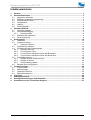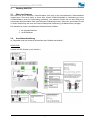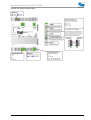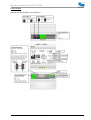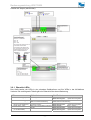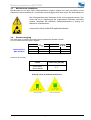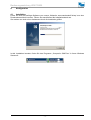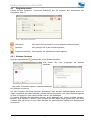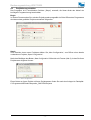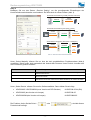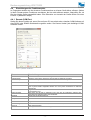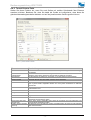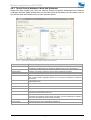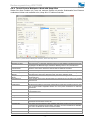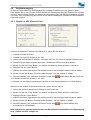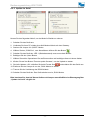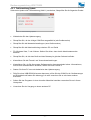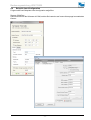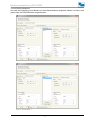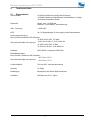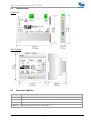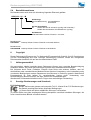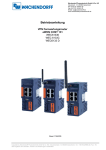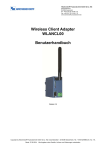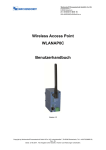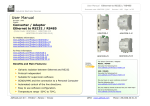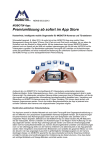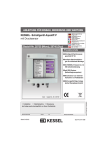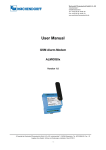Download - Wachendorff Prozesstechnik
Transcript
Wachendorff Prozesstechnik GmbH & Co. KG Industriestr. 7, D-65366 Geisenheim Fon: 0 67 22 / 99 65 -20 Fax: 0 67 22 / 99 65 -78 E-Mail: [email protected] www.wachendorff-prozesstechnik.de Ethernet nach RS232/RS485 Gateway Bedienungsanleitung Stand: 04.02.2015 Copyright by Wachendorff Prozesstechnik GmbH & Co. KG, Industriestraße 7, D-65366 Geisenheim, Tel.: +49-6722/9965-20, Fax: -78. Alle Angaben ohne Gewähr, Irrtümer und Änderungen vorbehalten. Bedienungsanleitung HD67038 Inhaltsverzeichnis 1. Vorwort....................................................................................................................................... 3 2. Sicherheitshinweise.................................................................................................................. 3 2.1 Allgemeine Hinweise............................................................................................................ 3 2.2 Bestimmungsgemäße Verwendung ..................................................................................... 3 2.3 Qualifiziertes Personal ......................................................................................................... 3 2.4 Restgefahren ....................................................................................................................... 3 2.5 Haftung ................................................................................................................................ 4 2.6 CE-Konformität .................................................................................................................... 4 3. Gateway HD67038 ..................................................................................................................... 5 3.1 Über das Gateway ............................................................................................................... 5 3.2 Anschlussdarstellung ........................................................................................................... 5 3.2.1 Übersicht LEDs ............................................................................................................. 8 3.3 Mechanische Installation...................................................................................................... 9 3.4 Stromversorgung ................................................................................................................. 9 4. Konfiguration........................................................................................................................... 10 4.1 Installation .......................................................................................................................... 10 4.2 Programm starten .............................................................................................................. 11 4.2.1 Software Optionen ...................................................................................................... 11 4.3 Projektierung erstellen ....................................................................................................... 12 4.4 Einstellungen der Funktionsweise ..................................................................................... 15 4.4.1 Remote COM Port ...................................................................................................... 15 4.4.2 Tunnel Point to Point .................................................................................................. 16 4.4.3 Tunnel Point to Multipoint: Work with Broadcast ........................................................ 17 4.4.4 Tunnel Point to Multipoint: Work with Keep Alive ....................................................... 18 4.5 Projektübertragung ............................................................................................................ 19 4.5.1 Update via UDP (Ethernet-Port) ................................................................................. 19 4.5.2 Update via Serial ........................................................................................................ 20 4.5.3 Fehlermeldung Update ............................................................................................... 21 4.6 Beispiel einer Konfiguration ............................................................................................... 22 5. Technische Daten ................................................................................................................... 24 5.1 Eigenschaften .................................................................................................................... 24 5.2 Abmessungen .................................................................................................................... 25 5.3 Optionales Zubehör ........................................................................................................... 25 5.4 Bestellinformationen .......................................................................................................... 26 6. Copyright ................................................................................................................................. 26 7. Haftungsausschluß ................................................................................................................. 26 8. Sonstige Bestimmungen und Standards .............................................................................. 26 9. Kundenservice und Technischer Support ............................................................................ 27 -2- Bedienungsanleitung HD6703825 1. Vorwort Verehrter Kunde! Wir bedanken uns für Ihre Entscheidung ein Produkt unseres Hauses einzusetzen und gratulieren Ihnen zu diesem Entschluss. Die Geräte aus unserem Haus können vor Ort für zahlreiche unterschiedliche Anwendungen eingesetzt werden. Um die Funktionsvielfalt dieses Gerätes für Sie optimal zu nutzen, bitten wir Sie, alle folgenden Hinweise aus diesem Handbuch zu beachten: Jede Person, die mit der Inbetriebnahme oder Bedienung dieses Gerätes beauftragt ist, muss die Betriebsanleitung und insbesondere die Sicherheitshinweise gelesen und verstanden haben! 2. Sicherheitshinweise 2.1 Allgemeine Hinweise Zur Gewährleistung eines sicheren Betriebes darf das Gerät nur nach den Angaben in der Betriebsanleitung betrieben werden. Bei der Verwendung sind zusätzlich die für den jeweiligen Anwendungsfall erforderlichen Rechts- und Sicherheitsvorschriften zu beachten. Sinngemäß gilt dies auch bei Verwendung von Zubehör. 2.2 Bestimmungsgemäße Verwendung Die Geräte dienen zur Verbindung und dem Datenaustausch zwischen zwei unabhängigen Bussystemen. Ein solches Gerät darf nicht als alleiniges Mittel zur Abwendung gefährlicher Zustände an Maschinen und Anlagen eingesetzt werden. Der einwandfreie und sichere Betrieb der Produkte setzt sachgemäßen Transport, sachgemäße Lagerung, Aufstellung, Montage, Installation, Inbetriebnahme, Bedienung und Instandhaltung voraus. Die zulässigen Umgebungsbedingungen müssen eingehalten werden. Maschinen und Anlagen müssen so konstruiert werden, dass fehlerhafte Zustände nicht zu einer für das Bedienpersonal gefährlichen Situation führen können (z.B. durch unabhängige Grenzwertschalter, mechanische Verriegelungen, etc.). 2.3 Qualifiziertes Personal Das zugehörige Gerät darf nur in Verbindung mit dieser Dokumentation eingerichtet und betrieben werden. Inbetriebsetzung und Betrieb eines Gerätes dürfen nur von qualifiziertem Personal vorgenommen werden. Qualifiziertes Personal im Sinne der sicherheitstechnischen Hinweise dieser Dokumentation sind Personen, die die Berechtigung haben, Geräte, Systeme und Stromkreise gemäß den Standards der Sicherheitstechnik in Betrieb zu nehmen, zu erden und zu kennzeichnen. Qualifiziertes Personal sind Personen, die mit der Aufstellung, Montage, Inbetriebnahme und Betrieb dieses Gerätes vertraut sind und die über eine ihrer Tätigkeit entsprechenden Qualifikation verfügen. 2.4 Restgefahren Ein Wachendorff Gateway entspricht dem Stand der Technik und ist betriebssicher. Von dem Gerät können Restgefahren ausgehen, wenn sie von ungeschultem Personal unsachgemäß eingesetzt und bedient werden. In dieser Anleitung wird auf Restgefahren mit dem folgenden Symbol hingewiesen: Dieses Symbol weist darauf hin, dass bei Nichtbeachtung der Sicherheitshinweise Gefahren für Menschen bis zur schweren Körperverletzung oder Tod und/oder die Möglichkeit von Sachschäden besteht. -3- Bedienungsanleitung HD6703825 2.5 Haftung Eine Haftung ist für Sach- und Rechtsmängel dieser Dokumentation, insbesondere für deren Richtigkeit, Fehlerfreiheit, Freiheit von Schutz- und Urheberrechten Dritter, Vollständigkeit und/oder Verwendbarkeit – außer bei Vorsatz oder Arglist –ausgeschlossen. 2.6 CE-Konformität Die Konformitätserklärung liegt bei uns aus. Sie können diese gerne beziehen. Rufen Sie einfach an. -4- Bedienungsanleitung HD6703825 3. Gateway HD67038 3.1 Über das Gateway Das HD67038 ist ein Ethernet / Seriell-Adapter, den man in drei verschiedenen Funktionsweisen nutzten kann. Zum einen liefert er Ihnen eine virtuelle COM-Schnittstelle in Verbindung mit einer VCOM-Software (nicht im Lieferumfang enthalten), zum anderen können Sie mit dem Gerät auch eine serielle Kommunikation über eine Ethernet-Verbindung tunneln. Dies kann als einfache Punktzu-Punkt-Verbindung wie auch als Punkt-zu-Mehrpunkt-Verbindung (als Master/Slave) erfolgen. Der Wandler ist in zwei verschiedenen Gehäuseformen lieferbar: 1. als schmale Bauform 2. als M-Gehäuse 3.2 Anschlussdarstellung Im Folgenden sind die einzelnen Anschlüsse des Gerätes beschrieben. HD6703825 Version mit DIP-Schalter (neue Version) -5- Bedienungsanleitung HD6703825 Version mit Jumper (alte Version) -6- Bedienungsanleitung HD6703825 HD6703825M Version mit DIP-Schalter (neue Version) -7- Bedienungsanleitung HD6703825 Version mit Jumper (alte Version) 3.2.1 Übersicht LEDs Das Gerät besitzt vier LEDs in der schmalen Gehäuseform und fünf LEDs in der M-Gehäuse Variante. Die nachfolgende Tabelle gibt eine Übersicht über deren Bedeutung. LED RUN - Modus BOOT - Modus 1 – Betriebszustand (grün) Blinkt langsam 2 – Ethernet Verbindung (grün) ON: Ethernetverbindung vorhanden OFF: keine Ethernetverbindung Blinkt, wenn Ethernet-Daten empfangen werden Blinkt, wenn Serielle-Daten empfangen werden Aus Blinkt schnell: BOOT - Zustand Blinkt sehr langsam : Update wird durchgeführt ON: Ethernetverbindung vorhanden OFF: keine Ethernetverbindung Blinkt schnell: BOOT - Zustand Blinkt sehr langsam : Update wird durchgeführt Blinkt schnell: BOOT - Zustand Blinkt sehr langsam : Update wird durchgeführt Blinkt schnell: BOOT - Zustand Blinkt sehr langsam : Update wird durchgeführt 3 – Ethernet Komm. (grün bzw. gelb bei neuen M-Gehäuse) 4 – Serielle Komm. (gelb) 5 – Ohne Funktion (gelb) (nur bei M-Gehäuse) -8- Bedienungsanleitung HD6703825 3.3 Mechanische Installation Die Montage ist auf jeder 35mm DIN-Hutschiene möglich. Hängen Sie dazu das Modul mit der Oberseite in die Hutschiene ein, und drücken es dann gegen diese nach unten. Es rastet hörbar ein. Die Lüftungsschlitze des Gehäuses dürfen nicht zugedeckt werden. Das Gerät darf nur in Umgebungen der zugelassenen Schutzart verwendet werden. Beachten Sie sämtliche Sicherheitshinweise in Bezug auf Maschinen und Menschen. Achtung! Das Gerät enthält ESD gefährdete Bauteile 3.4 Stromversorgung Das Gerät kann innerhalb eines breiten Spannungsbereiches betrieben werden. Für mehr Details siehe die beiden Tabellen VAC VDC V min. V max. V min. V max. Neue Version 8V 24V 12V 35V Alte Version 12V 18V 12V 24V Verbrauch an 24 VDC: Gerät ohne Last [W/VA] HD6703825 HD6703825M 3.5 Achtung: Nicht die Polarität vertauschen! HD6703825 HD6703825M -9- Bedienungsanleitung HD6703825 4. Konfiguration 4.1 Installation Laden Sie sich die benötigte Software von unserer Webseite „www.wachendorff.de/wp“ aus dem Downloadverzeichnis herunter. Führen Sie anschließend die Installationsdatei aus. Sie werden nun durch einen Assistenten durch die Installation geführt. Ist die Installation beendet, finden Sie das Programm „Compositor SW67xxx“ in Ihrem Windows Startmenü. - 10 - Bedienungsanleitung HD6703825 4.2 Programm starten Führen Sie das Programm „Compositor SW67038“ aus. Es erscheint das Hauptfenster des Programms (Abb. 1). Abb. 1: Hauptfenster SW67038 Information: Hier finden Sie Informationen zu Ihrer aktuellen Softwareversion. Optionen: Hier gelangen Sie zu den Softwareoptionen. Programm schließen: Hier beenden und schließen Sie das Programm 4.2.1 Software Optionen Über den Optionsbutten gelangen Sie zu den Softwareoptionen. Hier können Sie unter „Language“ die Sprache einstellen… …oder unter „Connection Options“ Updateeinstellungen der Software vornehmen. Um das Programm bei jedem Neustart automatisch nach neusten Softwareupdates suchen zu lassen, müssen sie bei beiden Kästchen („Enable Internet Connection“ und „Check Software Updates at Start of Programm“) einen Haken setzten und mit „OK“ bestätigen. Es besteht ebenfalls die Möglichkeit manuell, durch betätigen das „Check Available Updates“ Buttons, nach Updates zu suchen. Dazu müssen ebenfalls beide Haken gesetzt sein. Mit dieser Funktion lässt sich auch vor dem ersten Neustart des automatischen Updates eine Updatesuche durchführen. - 11 - Bedienungsanleitung HD6703825 4.3 Projektierung erstellen Das Programm ist in verschiedene Schritte („Steps“) unterteilt, die Ihnen direkt den Ablauf der benötigten Programmierung beschreiben. Begin: In diesem Fenster sehen Sie, welches Projekt gerade ausgewählt ist. Beim Öffnen des Programmes wird das zuletzt gewählte Projekt automatisch aufgerufen. Step1: Zum Erstellen eines neuen Projektes wählen Sie „New Configuration“, zum Öffnen eines bereits vorhandenen Projekts „Open Configuration“. Nach dem Betätigen des Button „New Configuration“ öffnet sich ein Fenster (Abb.2), in dem Sie Ihren Projektname eingeben können. Abb. 2: New Configuration Einen Ordner zu Ihrem Projekt mit Ihrem Projektnamen finden Sie nach dem Anlegen Im Dateipfad: C:\Programme\ADFweb\Compositor_SW67038\Projects - 12 - Bedienungsanleitung HD6703825 Step 2: Betätigen Sie nun den Button „Devices Setting“, um die grundlegenden Einstellungen der Kommunikationsschnittstellen vorzunehmen. Es öffnet sich ein neues Fenster (Abb. 3). Schematische Darstellung VCOM (virtueller COM Port) Ethernet Seriell RS232/485 Schematische Darstellung PtP (Point to Point) Seriell RS232/485 Ethernet Seriell RS232/485 Schematische Darstellung PtM (Point to Multipoint) Seriell RS232/485 Seriell RS232/485 Ethernet Seriell RS232/485 Abb. 3: Devices Setting Abb. 4: Übersicht der Funktionsweisen Unter „Select Madality“ können Sie nur eine der drei grundsätzlichen Funktionsweisen (Abb.4) auswählen. Dabei ändert sich automatisch die Ansicht des Fensters. Unter Punkt 4.4 werden alle drei Funktionen genauer erläutert. Funktion Beschreibung Remote COM Port Benutzen Sie das Gerät als virtuelle COM- Schnittstelle in Verbindung mit einer Software auf Ihrem PC. Benutzen Sie zwei Geräte, um eine RS232 oder RS485-Verbindung über Ethernet zu tunneln. Benutzen Sie drei oder mehr Geräte, um eine RS232 oder RS485-Verbindung über Ethernet zu tunneln. Dabei dient ein Gerät als Master, die anderen als Slave. Tunnel Point to Point Tunnel Point to Multipoint Unter „Select Device“ müssen Sie nun Ihr Gerät auswählen. Dazu wählen Sie wie folgt: HD6703825 / HD6703825M (neue Version mit DIP-Schalter) HD67038-25-A1(/B2) HD6703825 (alte Version mit Jumper) HD67038-25 HD6703825M (alte Version mit Jumper) HD67038M-25 Die Funktion „Active Seriale Driver“ ( Produkt nicht benötigt. oder - 13 - ) wird bei diesem Bedienungsanleitung HD6703825 Step 3: In diesem Schritt haben Sie die Möglichkeit Ihre erstellte Projektierung in das Gerät zu laden. Dazu wählen Sie für neue Geräte mit DIP-Schalter die Übertragung über den Ethernet-Port „Update via UDP“ und für älterer Geräte mit Jumper die Übertragung über die RS232-Schnittstelle „Update via Serial“. Eine Projektierung über RS232 ist bei neuen Gerätetypen (Variante mit DIP-Schaltern) nicht mehr möglich! Bitte beachten Sie, dass bei neuen Geräten mit DIP-Schalter ausschließlich eine Übertragung über „Update via UDP“ und bei älteren Geräten mit Jumper nur über „Update via Serial“ möglich ist. Weitere Informationen über die Vorgehensweise einer Übertragung finden Sie unter Punkt 4.5. - 14 - Bedienungsanleitung HD6703825 4.4 Einstellungen der Funktionsweise Im Folgenden werden nun die einzelnen Funktionsweisen zu diesem Gerät näher erläutert. Sollten in Ihrem Fenster andere Funktionen erscheinen, die hier nicht erläutert werden, überprüfen Sie, ob Sie das richtige Gerät ausgewählt haben. Eine Übersicht zur Auswahl der Geräte finden Sie unter Punkt 4.3 (Abschnitt: Step 2) 4.4.1 Remote COM Port Stellen Sie diese Funktion ein, wenn Sie von Ihrem PC aus mittels einer virtuellen COM-Software auf eine RS232 oder RS485-Schnittstelle zugreifen wollen. Sie können hierbei jede beliebige VCOMSoftware nutzen. Abb. 5: „Remote COM Port“ Parameter Beschreibung IP-Adresse Subnetzmaske Use Gateway Hier definieren Sie die Netzwerkeigenschaften für die Ethernet-TCP/IP-Seite des Wandlers. Unter dieser Adresse ist der Wandler am Ethernet erreichbar. Um die Gateway IP-Adresse zu verwenden, muss das Häkchen gesetzt werden. RS232 / RS485 Wechseln Sie hier über den Reiter zwischen den Schnittstelle. Enable Serial Baudrate Mit Setzen des Häkchens wird diese Schnittstelle zur Datenkommunikation aktiviert. Dies kann in jedem Reiter ausgewählt werden. Es muss jedoch mindestens ein Häkchen gesetzt sein. Legen Sie hier den Port fest, über den die VCOM-Software mit dem Gerät kommunizieren soll. Hier legen Sie die Zeit (in Sekunden) fest, nach der die Verbindung getrennt wird, nachdem kein Datenaustausch mehr stattfindet. Stellen Sie hier die Baudrate ein. Parity Stellen Sie hier die Parität ein. Data Bits Legen Sie hier die Anzahl Ihrer Datenbits fest. Enable change baudrate on the fly Port Mit aktivieren durch das Häkchen, lassen sich die Baudrate, die Parität und die Datenbits über Ethernet ändern. Hier legen Sie den Port zur Änderung der Baudrate und Parität fest. Port Socket TimeOut - 15 - Bedienungsanleitung HD6703825 4.4.2 Tunnel Point to Point Stellen Sie diese Funktion ein, wenn Sie zwei Geräte mit serieller Schnittstelle über Ethernet erweitern möchten. Beachten Sie, dass Sie dabei die Geräte so konfigurieren, dass diese die gleichen Netzwerkeigenschaften besitzen und auf das jeweils andere Gerät zugreifen können. Abb. 6: „Tunnel Point to Point” Parameter Beschreibung DEVICE 1 / 2 IP-Adresse Subnetzmaske Use Gateway Hier können Sie zur besseren Übersicht über Ihr Projekt beliebige Gerätbezeichnungen eingetragen. Hier definieren Sie die Netzwerkeigenschaften für die Ethernet-TCP/IP-Seite des Wandlers. Unter dieser Adresse ist der Wandler am Ethernet erreichbar. Um die Gateway IP-Adresse zu verwenden, muss das Häkchen gesetzt werden. RS232 / RS485 Wechseln Sie hier über den Reiter zwischen den Schnittstelle. Enable Serial Baudrate Mit Setzen des Häkchens wird diese Schnittstelle zur Datenkommunikation aktiviert. Dies kann in jedem Reiter ausgewählt werden. Es muss jedoch mindestens ein Häkchen gesetzt sein. Legen Sie hier den Port fest, über den die VCOM-Software mit dem Gerät kommunizieren soll. Stellen Sie hier die Baudrate ein. Parity Stellen Sie hier die Parität ein. Data Bits Legen Sie hier die Anzahl Ihrer Datenbits fest. TCP / UDP Hier können Sie wählen, über welches Protokoll (TCP oder UDP) die Teilnehmer miteinander kommunizieren sollen. Wenn diese Option ausgewählt wird, öffnet der Konverter die TCP-Verbindung und versucht diese dauerhaft zu halten. Mit aktivieren durch das Häkchen, lassen sich die Baudrate, die Parität und die Datenbits über Ethernet ändern. Port Force socket TCP open (nur bei TCP) Enable change baudrate on the fly - 16 - Bedienungsanleitung HD6703825 4.4.3 Tunnel Point to Multipoint: Work with Broadcast Stellen Sie diese Funktion ein, wenn sie mehrere Geräte mit serieller Schnittstelle über Ethernet verbinden möchten. Dabei befindet sich auf der linken Seite die Einstellung für den Master und auf der rechten Seite die Einstellung für ein oder mehrere Slaves. Abb. 7: „Tunnel Point to Multipoint” Auswahl: „Work with Broadcast Parameter Beschreibung MASTER / SLAVE IP-Adresse Subnetzmaske Hier können Sie zur besseren Übersicht über Ihr Projekt beliebige Gerätbezeichnungen eingetragen. Die Bezeichnungen erscheinen allerdings nicht in der „SLAVES LIST“. Hier definieren Sie die Netzwerkeigenschaften für die Ethernet-TCP/IP-Seite des Wandlers. Unter dieser Adresse ist der Wandler am Ethernet erreichbar. RS232 / RS485 Wechseln Sie hier über den Reiter zwischen den Schnittstelle. Enable Serial Baudrate Mit Setzen des Häkchens wird diese Schnittstelle zur Datenkommunikation aktiviert. Dies kann in jedem Reiter ausgewählt werden. Es muss jedoch mindestens ein Häkchen gesetzt sein. Legen Sie hier den Port fest, über den die VCOM-Software mit dem Gerät kommunizieren soll. Stellen Sie hier die Baudrate ein. Parity Stellen Sie hier die Parität ein. Data Bits Legen Sie hier die Anzahl Ihrer Datenbits fest. TCP / UDP Hier können Sie wählen, über welches Protokoll (TCP oder UDP) die Teilnehmer miteinander kommuniziert werden soll. SLAVES LIST Add Slave Hier finden Sie eine Auflistung aller erstellten Teilnehmer. Sollte noch kein Teilnehmer vorhanden sein, betätigen Sie den Butten „Add Slave“ um einen Teilnehmer zu erstellen. Nun sind in der Maske die Slave-Parameter sichtbar. Hier können Sie neue Teilnehmer hinzufügen. Remove Slave Hiermit löschen Sie einen ausgewählten Teilnehmer. Port - 17 - Bedienungsanleitung HD6703825 4.4.4 Tunnel Point to Multipoint: Work with Keep Alive Stellen Sie diese Funktion ein, wenn sie mehrere Geräte mit serieller Schnittstelle über Ethernet verbinden möchten und zusätzlich eine „Keep Alive“-Funktion wünschen. Abb. 8: „Tunnel Point to Multipoint” Auswahl: „Work with Keep Alive” Parameter Beschreibung MASTER / SLAVE Hier können Sie zur besseren Übersicht über Ihr Projekt beliebige Gerätbezeichnungen eingetragen. Die Bezeichnungen erscheinen allerdings nicht in der „SLAVES LIST“. Hier definieren Sie die Netzwerkeigenschaften für die Ethernet-TCP/IP-Seite des Wandlers. Unter dieser Adresse ist der Wandler am Ethernet erreichbar. Um die Gateway IP-Adresse zu verwenden, muss das Häkchen gesetzt werden. IP-Adresse Subnetzmaske Use Gateway TimeOut Keep Alive (Master) Keep Alive Every (Slave) Keep Alive Port Hier legen Sie die Zeit (in Sekunden) fest, nach der Master die Verbindung trennt, nachdem keine „Keep Alive“-Nachricht mehr vom Slave gesendet wurde. Hier legen Sie das Zeitintervall (in Sekunden) der vom Slave gesendeten „Keep Alive“Nachrichten fest. Legen Sie hier den Port fest, die der Master zum empfangen und der Slave zum Senden benutzen soll. RS232 / RS485 Wechseln Sie hier über den Reiter zwischen den Schnittstelle. Enable Serial Baudrate Mit Setzen des Häkchens wird diese Schnittstelle zur Datenkommunikation aktiviert. Dies kann in jedem Reiter ausgewählt werden. Es muss jedoch mindestens ein Häkchen gesetzt sein. Legen Sie hier den Port fest, über den die VCOM-Software mit dem Gerät kommunizieren soll. Stellen Sie hier die Baudrate ein. Parity Stellen Sie hier die Parität ein. Data Bits Legen Sie hier die Anzahl Ihrer Datenbits fest. TCP / UDP Hier können Sie wählen, über welches Protokoll (TCP oder UDP) die Teilnehmer miteinander kommuniziert werden soll. SLAVES LIST Add Slave Hier finden Sie eine Auflistung aller erstellten Teilnehmer. Sollte noch kein Teilnehmer vorhanden sein, betätigen Sie den Butten „Add Slave“ um einen Teilnehmer zu erstellen. Nun sind in der Maske die Slave-Parameter sichtbar. Hier können Sie neue Teilnehmer hinzufügen. Remove Slave Hiermit löschen Sie einen ausgewählten Teilnehmer. Port - 18 - Bedienungsanleitung HD6703825 4.5 Projektübertragung In diesem Schritt haben Sie die Möglichkeit Ihre erstellte Projektierung in das Gerät zu laden. Dazu wählen Sie für neue Geräte mit DIP-Schalter die Übertragung über den Ethernet-Port „Update via UDP“ und für älterer Geräte mit Jumper die Übertragung über die RS232-Schnittstelle „Update via Serial“. Eine Projektierung über RS232 ist bei neuen Gerätetypen (Variante mit DIP-Schaltern) nicht mehr möglich! 4.5.1 Update via UDP (Ethernet-Port) Abb. 9: Update via UDP Ist Ihnen die aktuelle IP-Adresse nicht bekannt ist, gehen Sie wie folgt vor: 1. Schalten Sie das Gerät aus. 2. Schalten Sie den DIP-Schalter 2 auf “ON“. 3. Geben Sie die Standard IP-Adresse “192.168.2.205“ ein. (PC muss im gleichen Subnetz sein.) 4. Schalten Sie die Spannungsversorgung ein. Gerätestatus LED muss schnell blinken. 5. Klicken Sie auf den “Ping“ Button, nun müsste die Meldung “Gerät gefunden“ erscheinen. 6. Betätigen Sie den „Next“-Button. 7. Wählen Sie welche Operationen Sie ausführen wollen und bestätigen diese mit einem Haken. 8. Klicken Sie auf den Button “Execute update firmware“, um den Upload zu starten. 9. Sind alle Updates „OK“ schließen Sie beide Fenster über und schalten Sie das Gerät aus. 10. Schalten Sie den DIP-Schalter 2 auf “OFF“. 11. Schalten Sie die Spannungsversorgung wieder ein. Das Gerät arbeitet nun im „RUN“-Modus. Wenn Ihnen die aktuelle IP-Adresse bekannt ist, gehen Sie wie folgt vor: 1. Geben Sie die Ihnen bekannte IP-Adresse in das Fenster ein. 2. Klicken Sie auf den “Ping“ Button, nun müsste die Meldung “Gerät gefunden“ erscheinen. 3. Betätigen Sie den „Next“-Button. 4. Wählen Sie welche Operationen Sie ausführen wollen und bestätigen diese mit einem Haken. 5. Klicken Sie auf den Button “Execute update firmware“, um den Upload zu starten. 6. Sind alle Updates „OK“ schließen Sie beide Fenster über automatisch im „RUN“Modus . Das Gerät arbeitet jetzt Bitte beachten Sie, dass bei neuen Geräten mit DIP-Schalter ausschließlich eine Übertragung über „Update via UDP“ möglich ist. - 19 - Bedienungsanleitung HD6703825 4.5.2 Update via Serial Abb. 10: Update via Serial Nutzen Sie den folgenden Ablauf, um das Modul in Betrieb zu nehmen: 1. Schalten Sie das Gerät aus. 2. Verbinden Sie Ihren PC mittels eines Null-Modem-Kabels mit dem Gateway. 3. Stecken Sie Jumper A in „BOOT“-Modus. 4. Wählen Sie den „COM-Port“, zum Aktualisieren drücken Sie den Button . 5. Schalten Sie das Gerät ein. LED 1 (Betriebszustand) muss nun schnell blinken. 6. Betätigen Sie den „Next“-Button. 7. Wählen Sie welche Operationen Sie ausführen wollen und bestätigen diese mit einem Haken. 8. Klicken Sie auf den Button “Execute update firmware“, um den Upload zu starten. 9. Sind alle Updates „OK“ schließen Sie beide Fenster über und schalten Sie das Gerät aus. 10. Entfernen Sie den Jumper A um den „RUN“-Modus zu starten. 11. Trennen Sie die Verbindung des RS232-Kabels. 12. Schalten Sie das Gerät ein. Das Gerät arbeitet nun im „RUN“-Modus. Bitte beachten Sie, dass bei älteren Geräten mit Jumper ausschließlich eine Übertragung über „Update via Serial“ möglich ist. - 20 - Bedienungsanleitung HD6703825 4.5.3 Fehlermeldung Update Sollte beim Update eine Fehlermeldung (Abb.11) erscheinen, überprüfen Sie die folgenden Punkte: Abb. 11: Fehlermeldung Update Wiederholen Sie den Updatevorgang Überprüfen Sie, ob der richtige COM-Port ausgewählt ist (alte Geräteversion) Überprüfen Sie die Netzwerkeinstellungen (neue Geräteversion) Überprüfen Sie die Kabelverbindung zwischen PC und Gerät Für Windows Vista, 7 und 8 Nutzer: Stellen Sie sicher, dass sie die Administratorrechte besitzen Überprüfen Sie, ob sich das Gerät und das Gateway im gleichen Subnetz befinden Kontrollieren Sie die Firewall- und Virenschutzeinstellungen Kontrollieren Sie, ob Sie die neueste Softwareversion heruntergeladen haben. Informationen, wie Sie Ihre Softwareversion auslesen, finden Sie unter Punkt 4.2. Starten Sie Ihren PC neu und wiederholen den Updatevorgang Falls Sie einen USB-RS232-Konverter benutzen, prüfen Sie den COM-Port im Gerätemanager auf Richtigkeit und ändern Sie diesen ggf. ab oder versuchen Sie es mit einem anderen Konverter Sollten Sie das Programm in einer virtuellen Maschine betreiben versuchen Sie es in Ihrem Hostsystem. Versuchen Sie den Vorgang an einem anderen PC - 21 - Bedienungsanleitung HD6703825 4.6 Beispiel einer Konfiguration Folgend sind zwei Beispiele einer Konfiguration aufgeführt. Remote COM Port: Genutzt wurde hier die Software eVCOM, welche Sie kostenlos auf unsere Homepage herunterladen können. Abb. 12: SW67038 Abb. 13: Software eVCOM - 22 - Bedienungsanleitung HD6703825 Tunnel Point to Multipoint: Hier wird die Einstellung eines Masters mit zwei Slave-Modulen dargestellt. Master und Slave sind jeweils über die RS485-Buchsen angeschlossen. Abb. 14: Ansicht Slave 1 Abb. 15: Ansicht Slave 2 - 23 - Bedienungsanleitung HD6703825 5. Technische Daten 5.1 Eigenschaften Schnittstellen: 1x RS232 Anschluss (9-polig Sub-D Stecker) 1x RS485 Anschluss (abnehmbare Schraubklemme 3-polig) 1x Ethernet Anschluss (RJ45) Datenrate: Seriell: max. 115.200 bps Ethernet: 10/100 Base-T Autoerkennung Galv. Trennung: > 2000 VDC LED: 4x / 5x Signalanzeige für Versorgung und Kommunikation Spannungsversorgung: Neue Version(Geräte mit DIP-Schalter): 12 VDC bis 35 VDC, 3,5 Watt 8 VAC bis 24 VAC, 3,5 VA, 50/60 Hz Alte Version(Geräte mit Jumpern): 12 VDC bis 24 VDC, 4 Watt 12 VAC bis 18 VAC, 4 VA 50/60 Hz Software: HD6703825: Compositor SW67038 Betriebstemperatur: Neue Version (Geräte mit DIP-Schalter): - 40 °C bis + 85 °C Alte Version(Geräte mit Jumpern): - 30 °C bis + 70 °C Luftfeuchtigkeit: 10% bis 80%, nicht kondensierend Gewicht: ca. 200g Befestigung: Montage auf der 35mm DIN-Hutschiene Hersteller: ADFweb.com S.R.I., Italien - 24 - Bedienungsanleitung HD6703825 5.2 Abmessungen HD6703825 HD6703825M 5.3 Optionales Zubehör Artikelnr. Artikel PS24V03AA Netzgerät für Hutschiene, 230 VAC, 24 VDC 3 A KABETH10 Patch-Kabel, RJ45 UTP CCA, CAT5e weiß, 0,3 m KABETH11 Patch-Kabel, RJ45 UTP CCA, CAT5e weiß, 1 m KABETH12 Patch-Kabel, RJ45 UTP CCA, CAT5e weiß, 2 m - 25 - Bedienungsanleitung HD6703825 5.4 Bestellinformationen Die Bestellnummer wird durch die Anordnung folgender Elemente gebildet: HD67038 – 25 – M Gehäusetyp Ohne M-Bezeichnung: schmale Bauform M: M-Gehäuse Serielle Schnittstelle 25: RS232 über Sub-D-Anschluss (9-polig Sub-D Stecker) + RS485 über abnehmbare Schraubklemmen (3-polig) Gerätefamilie HD67038 RS485 / RS232 / Ethernet - Converter Bestellnummer: HD6703825 Gateway RS485 / RS232 / Ethernet in schmaler Bauform. Bestellnummer: HD6703825M Gateway RS485 / RS232 / Ethernet im M-Gehäuse. 6. Copyright Dieses Dokument ist Eigentum der Fa. Wachendorff Prozesstechnik GmbH & Co.KG. Das Kopieren und die Vervielfältigung sind ohne vorherige Genehmigung verboten. Inhalte der vorliegenden Dokumentation beziehen sich auf das dort beschriebene Gerät. 7. Haftungsausschluß Alle technischen Inhalte innerhalb dieses Dokuments können ohne vorherige Benachrichtigung modifiziert werden. Der Inhalt des Dokuments ist Inhalt einer wiederkehrenden Revision. Bei Verlusten durch Feuer, Erdbeben, Eingriffe durch Dritte oder anderen Unfällen, oder bei absichtlichem oder versehentlichem Missbrauch oder falscher Verwendung, oder Verwendung unter unnormalen Bedingungen werden Reparaturen dem Benutzer in Rechnung gestellt. Wachendorff Prozesstechnik ist nicht haftbar für versehentlichen Verlust durch Verwendung oder Nichtverwendung dieses Produkts, wie etwa Verlust von Geschäftserträgen. Wachendorff Prozesstechnik haftet nicht für Folgen einer sachwidrigen Verwendung. 8. Sonstige Bestimmungen und Standards FCC Bedingungen Dieses Gerät wurde getestet und entspricht Teil 15, Klasse B der FCC-Bestimmungen. Der Betrieb unterliegt den beiden folgenden Bedingungen: (1) Dieses Gerät darf keine schädlichen Störungen verursachen. (2) Dieses Gerät muss jede empfangene Störung akzeptieren und diese beinhalten Störungen, die durch unerwünschten Betrieb verursacht werden. - 26 - Bedienungsanleitung HD6703825 WEEE Informationen Entsorgung von alten Elektro- und Elektronikgeräten (gültig in der Europäischen Union und anderen europäischen Ländern mit separatem Sammelsystem) Dieses Symbol auf dem Produkt oder auf der Verpackung bedeutet, dass dieses Produkt nicht wie HausmüII behandelt werden darf. Stattdessen soll dieses Produkt zu dem geeigneten Entsorgungspunkt zum Recyceln von Elektro- und Elektronikgeräten gebracht werden. Wird das Produkt korrekt entsorgt, helfen Sie mit, negativen Umwelteinflüssen und Gesundheitsschäden vorzubeugen, die durch unsachgemäße Entsorgung verursacht werden könnten. Das Recycling von Material wird unsere Naturressourcen erhalten. Für nähere Informationen über das Recyceln dieses Produktes kontaktieren Sie bitte Ihr lokales Bürgerbüro, Ihren Hausmüll Abholservice oder das Geschäft, in dem Sie dieses Produkt gekauft haben. RoHS Richtlinie Das Gerät steht im Einklang mit der 2002/95/EG-Richtlinie zur Beschränkung der Verwendung bestimmter gefährlicher Stoffe in Elektro- und Elektronikgeräten (gemeinhin als Restriction of Hazardous Substances-Richtlinie oder RoHS genannt). 9. Kundenservice und Technischer Support Bei technischen Problemen & Fragen erreichen Sie uns unter: Industriestraße 7 • 65366 Geisenheim Tel.: +49 6722 996-966 Fax: +49 6722 996578 E-Mail: [email protected] Homepage: www.wachendorff-prozesstechnik.de - 27 -